JPEG to DICOM是一款好用的图片格式转换软件。使用JPEG to DICOM可以轻松将电脑中的JPG图片转换成DCM格式的图片;
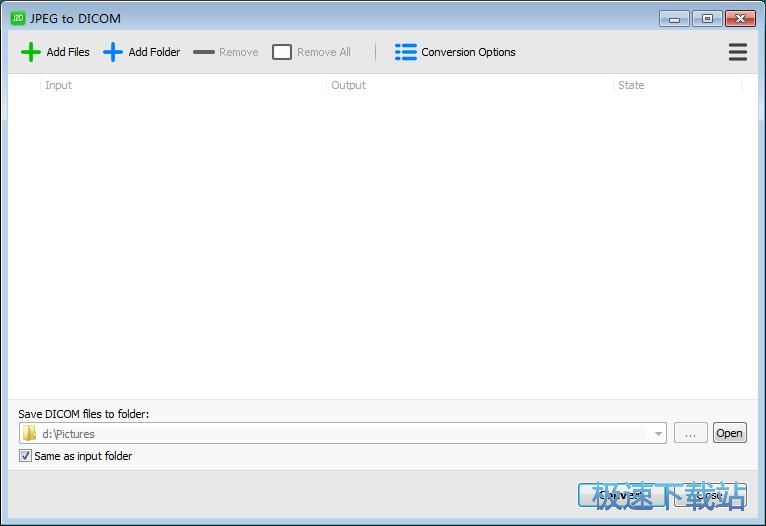
极速小编这一次就给大家演示一下怎么使用JPEG to DICOM将本地JPG图片转换成DCM图片吧。点击JPEG to DICOM主界面左上角的Add Files添加文件,打开文件浏览窗口,选择JPG图片;
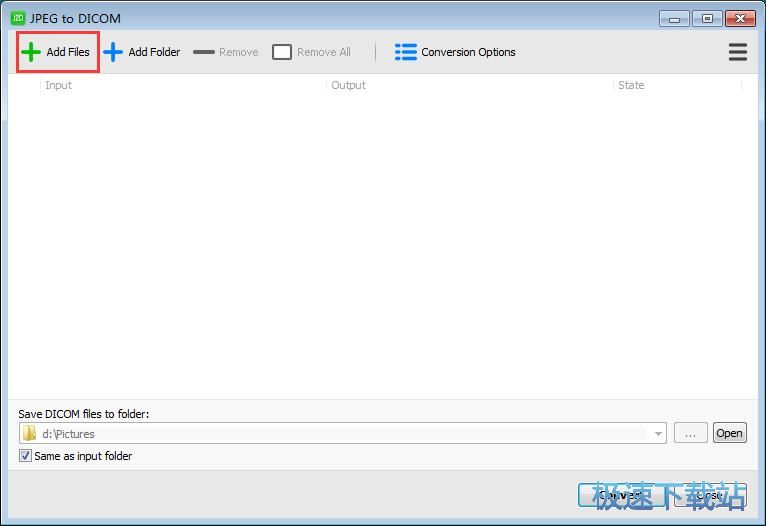
在文件夹浏览窗口中,根据JPG图片的存放文件夹路径,在文件夹中找到想要转换成DCM图片的JPG图片。选中JPG图片后点击打开,就可以将JPG图片导入到JPEG to DICOM中;
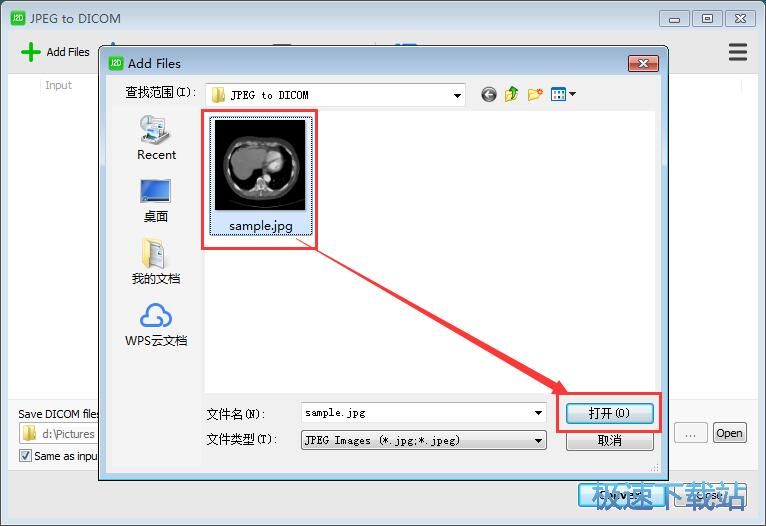
JPG图片成功导入到JPEG to DICOM中。我们可以在JPEG to DICOM的文件列表中看到刚刚选中导入的JPG图片文件的文件名;
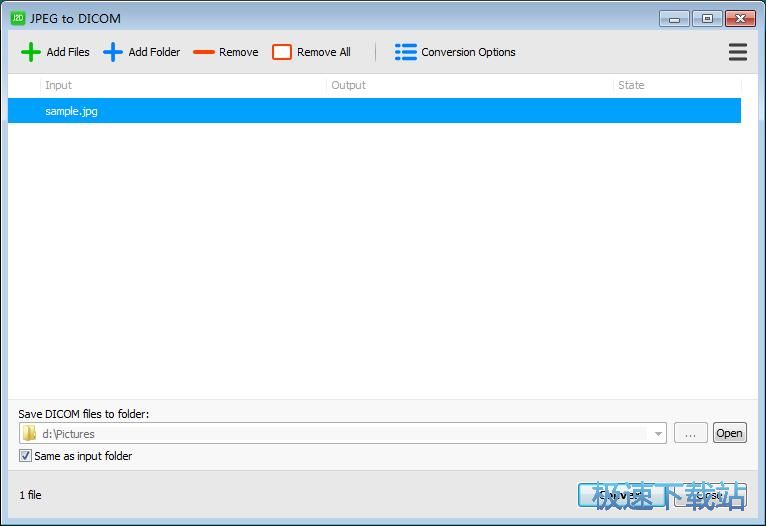
将JPG图片转换成DCM图片之前,我们可以先设置DCM图片的输出路径。JPEG to DICOM默认设置DCM图片输出到JPG图片的原文件夹中。取消勾选same as input folder,然后点击文件输出路径右边的选项按钮,打开文件夹浏览窗口,选择DCM图片的输出路径;
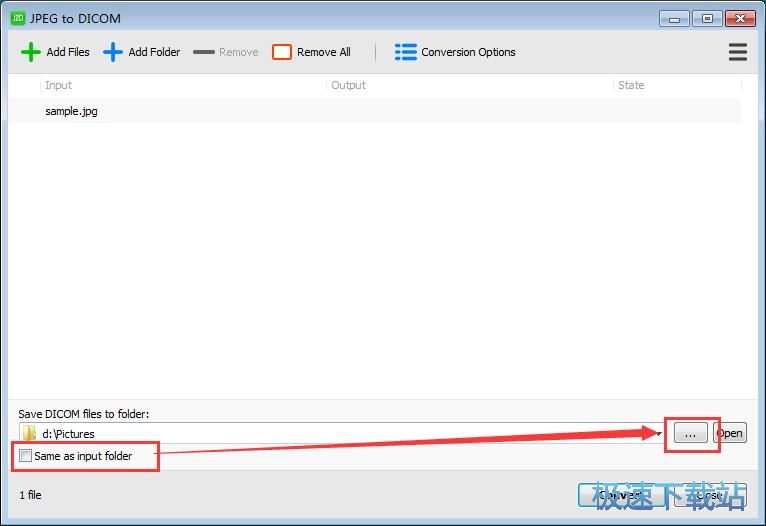
在文件夹浏览窗口中,点击选中想要保存DCM图片的文件夹,然后点击确定,就可以完成DCM图片输出路径修改;
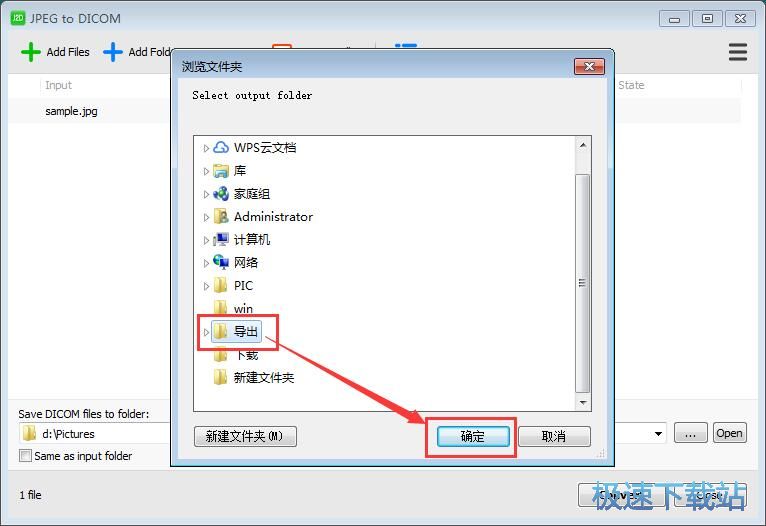
DCM图片输出路径设置成功后。点击JPEG to DICOM主界面中的Convert转换,就可以开始将导入到JPEG to DICOM中的JPG图片转换成DCM图片;
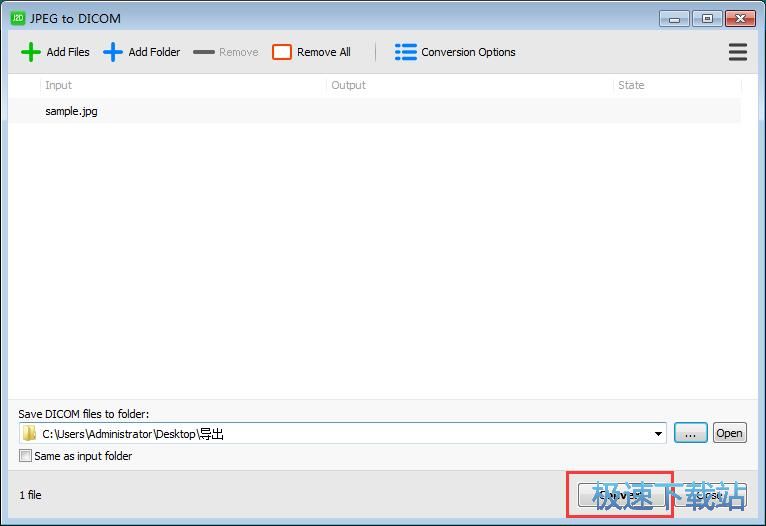
DCM图片输出成功。这时候JPEG to DICOM主界面底部会显示1file:1succeeded,0failed共1个文件,其中1个成功转换,没有转换失败的文件。说明JPEG to DICOM成功将文件列表中的JPG图片转换成了DCM图片;
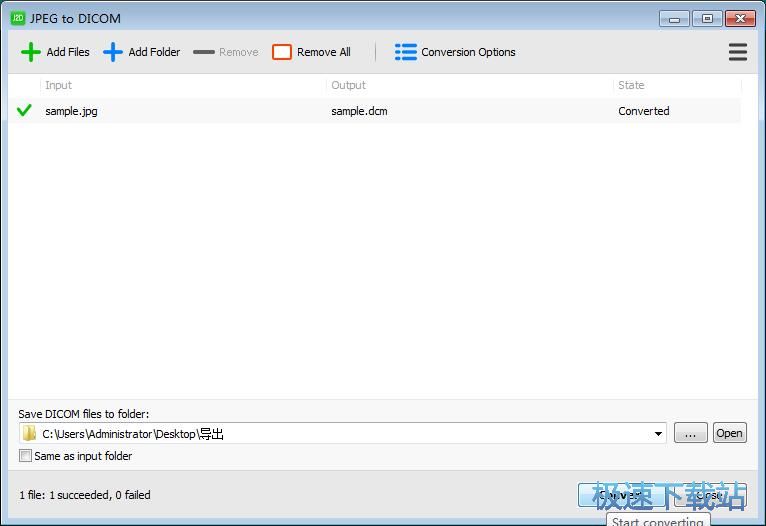
这时候打开DCM图片的输出文件夹。就可以在在文件夹中看到使用JPEG to DICOM将JPG图片转换格式后输出到文件夹中得到的DCM格式图片。
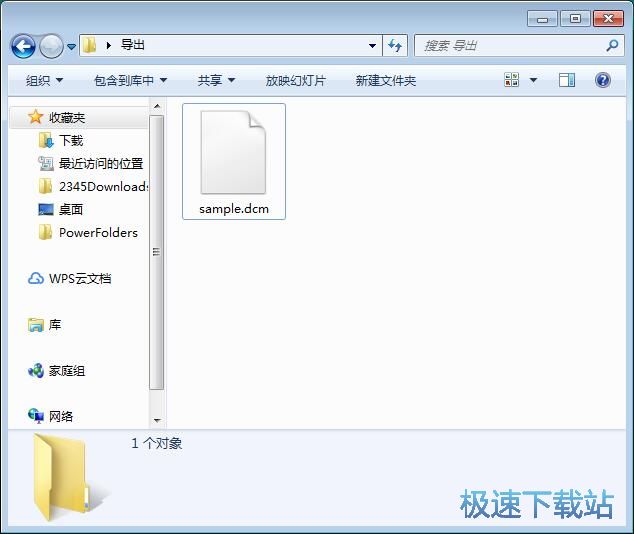
JPEG to DICOM的使用方法就讲解到这里,希望对你们有帮助,感谢你对极速下载站的支持!